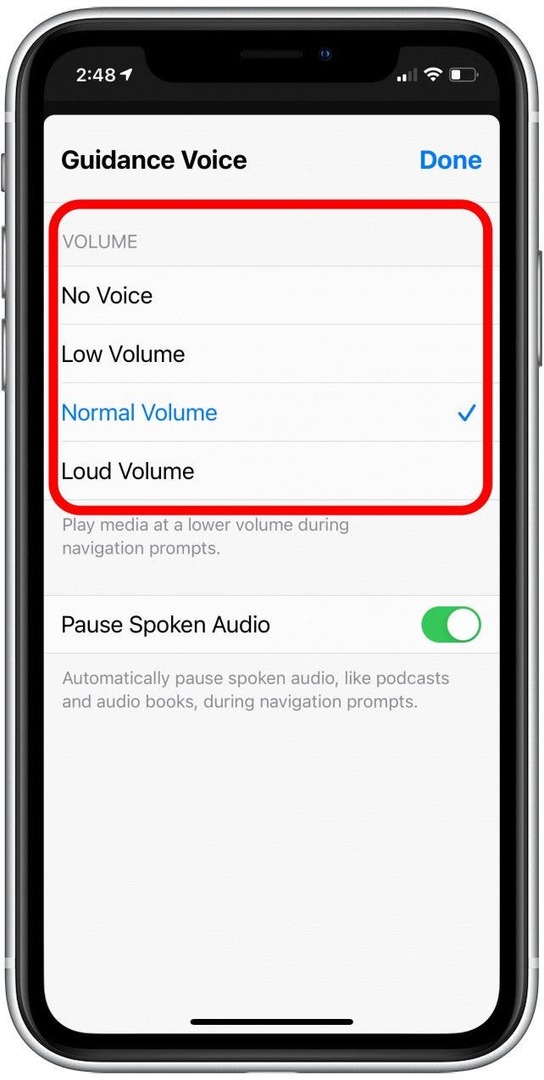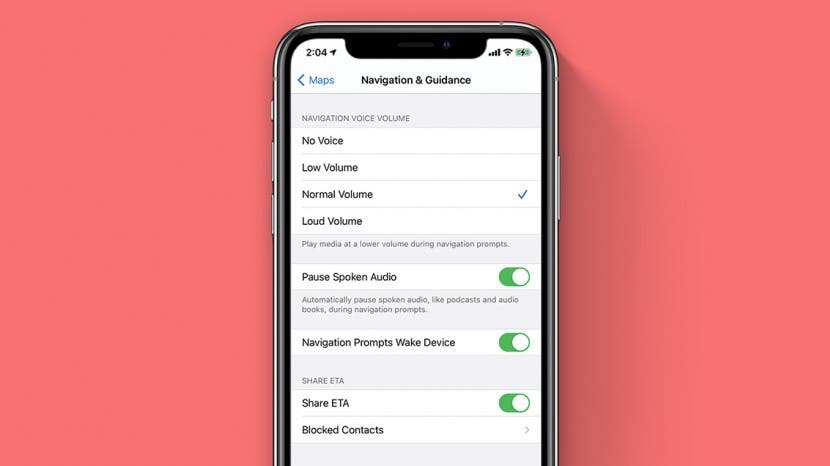
ההגדרה 'עוצמת קול חזקה' במפות אפל מבהילה אותי לעתים קרובות כשאני נוהג. בגלל זה, אני נוטה לבחור בהגדרת עוצמת הקול הנמוכה כברירת המחדל שלי. עם זאת, אם יש לך ילדים במכונית, כמו מוזיקה רועשת, או מתקשים לשמוע את עוצמת הקול הנמוכה יותר, התאמת הגדרה זו יכולה להיות חשובה. לא משנה מה המצב שלך, בחירה בהגדרת עוצמת הקול המתאימה יכולה לעזור לך להימנע מלהסתכל על מסך הטלפון שלך כדי שתוכל להתמקד טוב יותר בדרך שלפניך. הנה איך לשנות את הגדרת ברירת המחדל של עוצמת הקול עבור אפליקציית Apple Maps:
קפוץ אל:
- שנה את עוצמת הקול של Apple Maps בהגדרות
- שנה את עוצמת הקול של Apple Maps באפליקציה
שנה את עוצמת הקול של Apple Maps בהגדרות
- פתח את ה אפליקציית הגדרות ובחר מפות.
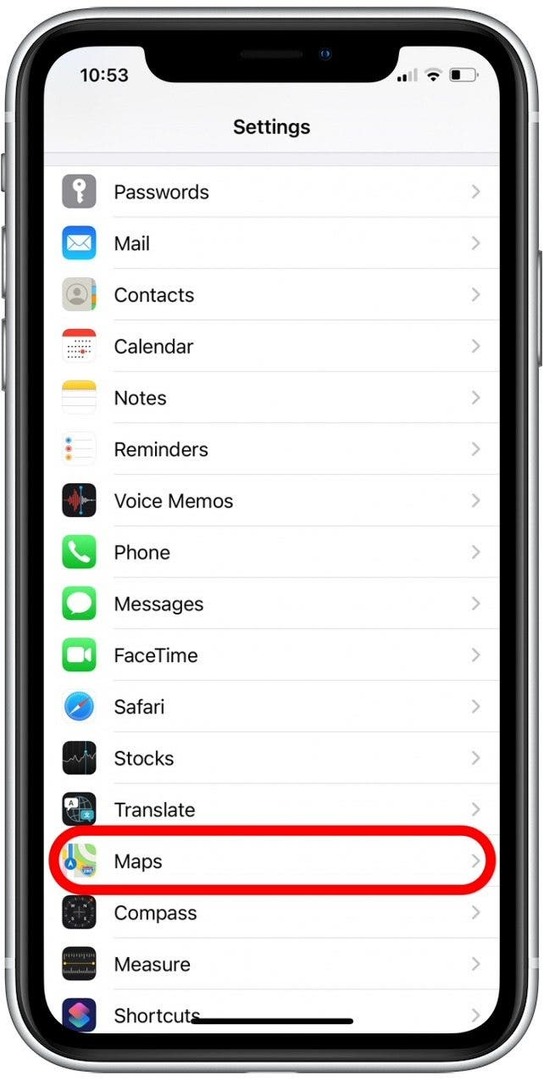
- בֶּרֶז ניווט והכוונה.
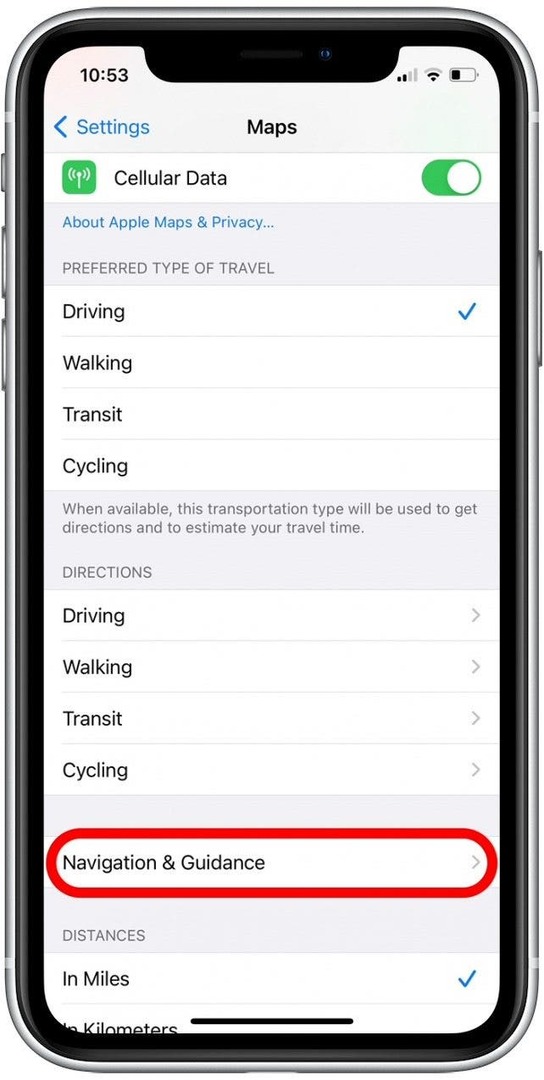
- כדי לכבות את ההנחיות המדוברות, בחר אין קול. כדי להפעיל את הקול, בחר את עוצמת הקול המועדפת עליך.
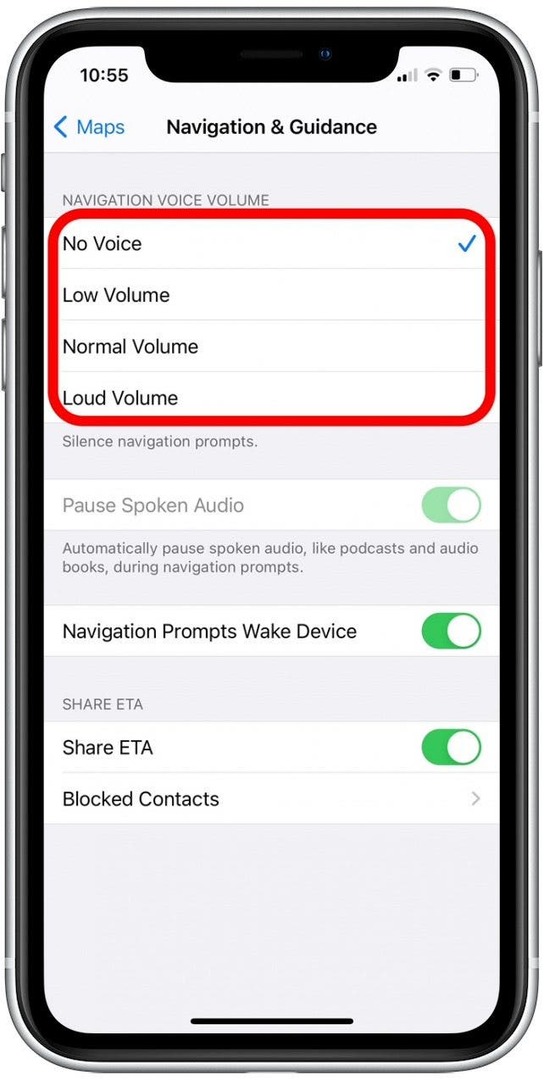
- עבור הגדרות עוצמת קול רגילה ועוצמת קול חזקה, תוכל גם להפעיל או להשבית את השהה את החלפת מצב של שמע מדובר.
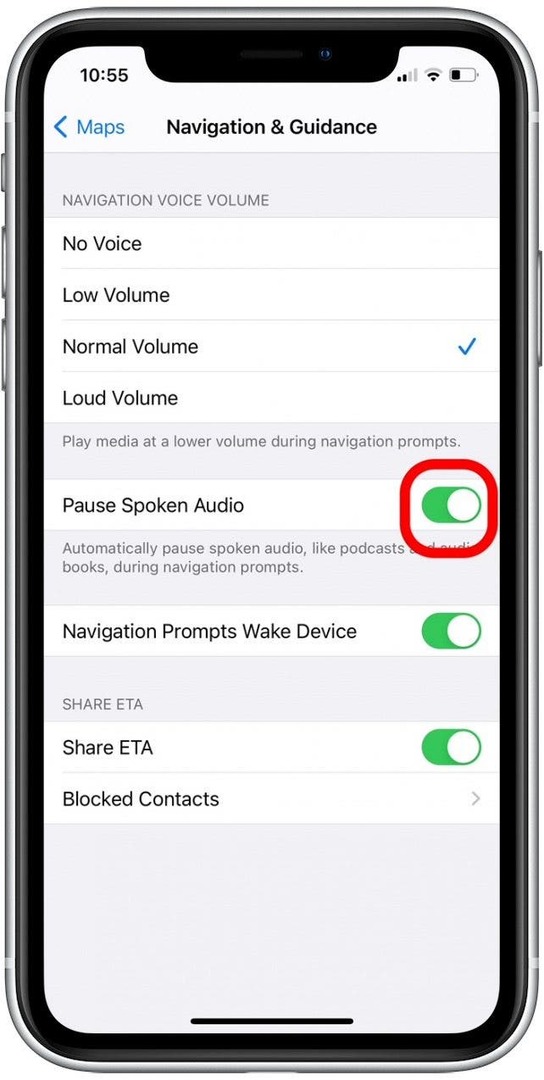
בכל פעם שאני כן משתמש בהגדרות עוצמת הקול הרגילה ועוצמת הקול החזקה, אני אוהב להפעיל את החלפת השהיית שמע מדוברת. זה לא יעצור את המוזיקה שלך, רק יוריד את עוצמת הקול שלה. אבל עם הגדרה זו, פודקאסטים וספרי שמע יושהו אוטומטית במהלך הנחיות הניווט. בדרך זו, אני יכול לשמוע את הנחיות הניווט שלי בצורה ברורה יותר ויכול להימנע מהחמצת מחשבות מפתח באודיו שלי. כדי ללמוד על דרכים נוספות שבהן אתה יכול להשתמש באפליקציית Apple Maps, בדוק את שלנו
הטיפ היומי ניוזלטר.שנה את עוצמת הקול של Apple Maps באפליקציה
אם הגדרת יעד והתחלת הנחיות מפורטות, תוכל גם לשנות את עוצמת הקול באפליקציית Apple Maps. כך:
- החלק למעלה בכרטיס המסלול האפור.
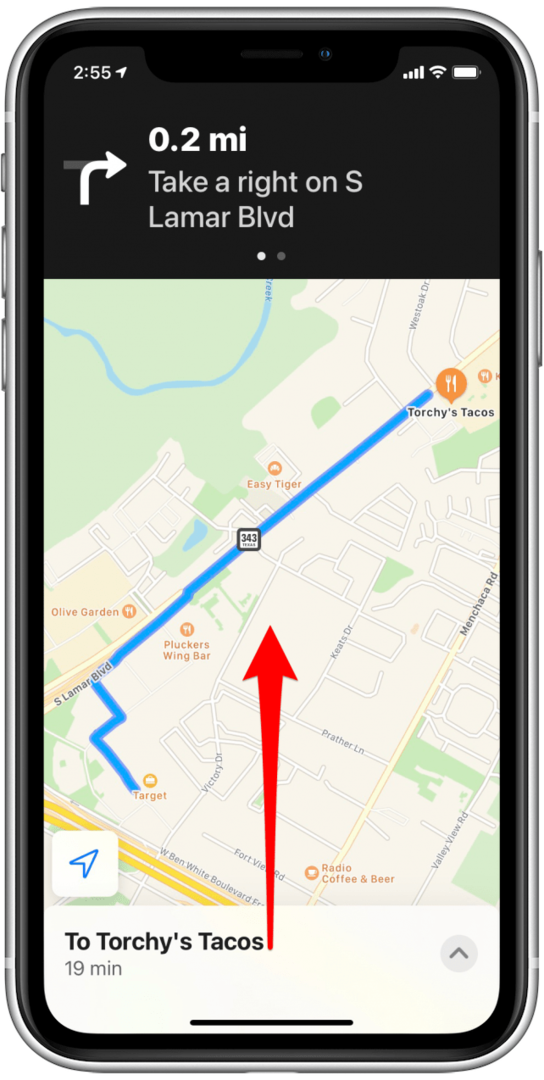
- בֶּרֶז שֶׁמַע.
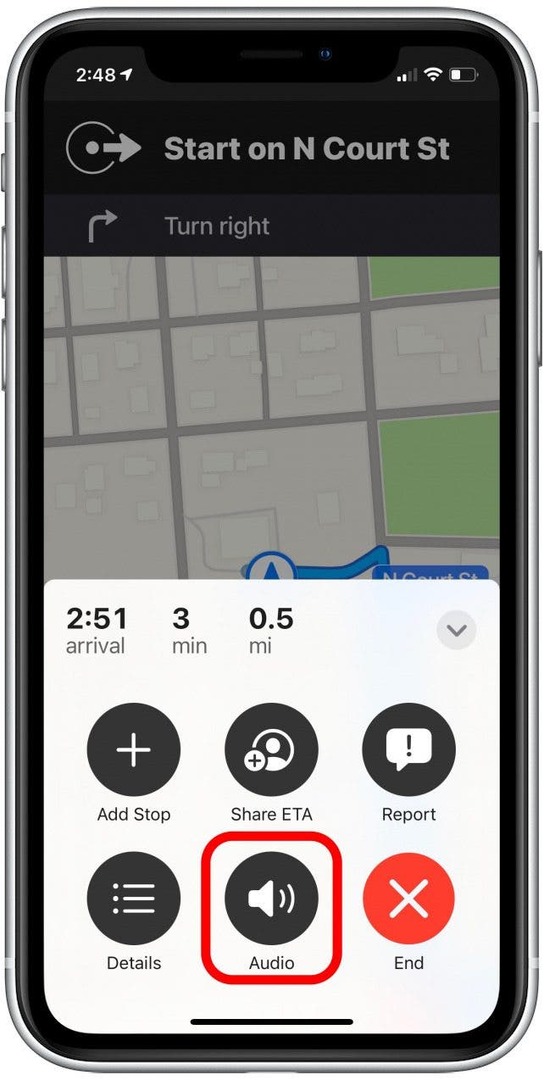
- הגדר את עוצמת הקול המועדפת עליך עבור קול ההדרכה.